Annonse
Vet du om driverne dine trenger oppdatering? Lider du av uforklarlige dataproblemer? Og vet du hvordan du oppdaterer drivere i Windows 10?
En driver er en programvare som kommuniserer med maskinvaren din for å få den til å fungere med operativsystemet ditt. Hvis du har det systemproblem Hvorfor krasjer Windows? De 10 beste grunneneÅ, flott. Nok en blå skjerm, startproblem eller frosset skjerm i Windows. Nå må du starte på nytt og miste det meste eller alt arbeidet du har forsøkt å utføre. Det er frustrerende både på grunn av ... Les mer , som at en skriver ikke fungerer eller spill krasjer, kan det være et tegn på at driverne dine trenger oppdatering.
Drivere er tilgjengelige for skjermkort, lyd, hovedkort og mye mer. Du trenger imidlertid ikke alltid å oppdatere driverne dine for det. Hvis alt fungerer bra på systemet ditt, kan det hende du er bedre å la dem være i fred. Hvis de trenger å oppdatere, har vi imidlertid avrundet en rekke forskjellige metoder for å hjelpe deg.
Husk å ta turen til kommentarfeltet etterpå for å fortelle oss hvilke metoder du bruker for å oppdatere utdaterte drivere.
Sjekk driverne
Mens du har installert drivere på systemet ditt, vet du kanskje ikke nøyaktig hva de er eller hvilken versjon du bruker.
Hvis du kjører noe fra Windows XP til Windows 8, kan du bruke Ledeteksten Slik mestrer du ledeteksten i Windows 10Denne artikkelen gjør Windows 10 Command Prompt tilgjengelig og måten mer nyttig. Lær hvordan du kjører flere kommandoer, få hjelp til hvilken som helst kommando og mer. Les mer for å finne denne informasjonen. trykk Windows-tast + X og klikk Ledeteksten. Type driverquery og slo Tast inn for å få en liste over alle drivere installert på systemet ditt og når den driveren ble publisert.

Du kan også skrive driverquery> driver.txt å eksportere all den informasjonen til en hendig tekstfil. Filen lagres i hvor ledetekstbanen din er satt til. Så i eksempelet mitt over, dette vil være C: \ Brukere \ Joe.
Det er veldig viktig å huske på at den oppgitte datoen ikke er da du sist oppdaterte driveren, det er datoen driveren du bruker ble publisert. Som sådan, selv om en sjåfør kan ha en Koblingsdato for noen år tilbake er det ikke nødvendigvis sant at det må oppdateres.
Imidlertid fungerer ikke denne metoden ordentlig på Windows 10. Informasjonen som gis mangler eller er unøyaktig. Som sådan bruker du gratisverktøyet DriverView i stedet.

Dette vil gi deg all slags informasjon om driverne dine, for eksempel versjonsnummer, produsent, installasjonsdato og mer. Du kan Dobbeltklikk en driver på listen for å se informasjonen i en enkelt visning.
1. Oppdater drivere direkte fra Microsoft
Windows vil automatisk oppdatere driverne dine via Windows Update. Dette er vanligvis trygt og pålitelig fordi driverne er bekreftet og bare bør leveres til systemet ditt hvis de er kjent for å være kompatible. Windows Update kjører i bakgrunnen, og du vil bare merke det når det krever at du starter systemet på nytt.
Windows 10 er langt mer påtrengende med oppdateringer Fordeler og ulemper med tvangsoppdateringer i Windows 10Oppdateringer vil endres i Windows 10. Akkurat nå kan du velge og velge. Windows 10 vil imidlertid tvinge oppdateringer til deg. Det har fordeler, som forbedret sikkerhet, men det kan også gå galt. Hva mer... Les mer enn tidligere versjoner av operativsystemet. Imidlertid er det generelt bra, siden du kan stille det inn og glemme det, og det er vanligvis intelligent nok til å vite når ikke for å gi en driveroppdatering siden du ikke alltid trenger den nyeste versjonen.
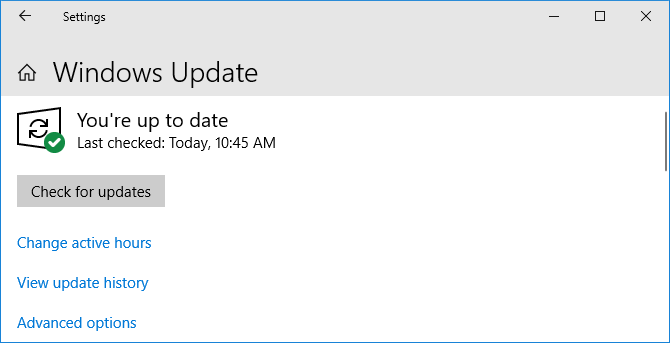
For å utføre en Windows Update, trykk Windows-tast + I for å åpne Innstillinger og gå til Oppdatering og sikkerhet> Windows Update> Se etter oppdateringer.
Du kan deaktivere automatiske driveroppdateringer hvis du vil, selv om det ikke anbefales av Microsoft. For å gjøre det, utfør et systemsøk etter enhetsinstallasjonsinnstillinger og velg relevant resultat.
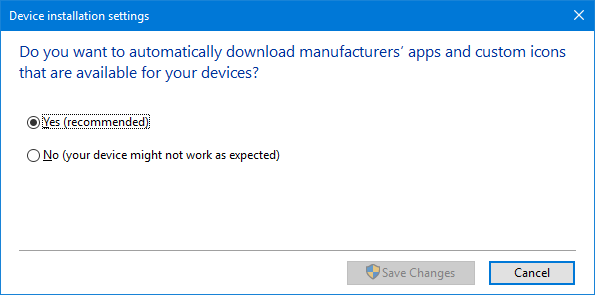
Hvis du ikke vil ha automatiske oppdateringer levert gjennom Windows-oppdatering Løs Windows Update og gjør det mindre irriterende uten å kompromittere sikkerhetWindows Update kan være en plage. Slik kan du beskytte deg mot dets irritasjoner uten at det går ut over sikkerheten. Les mer , å velge Nei (enheten din fungerer kanskje ikke som forventet) og klikk Lagre endringer.
Du kan alltid reversere endringen ved å gå tilbake til dette vinduet og velge Ja (anbefalt) i stedet.
Sjekk ut vår guide på tar tilbake kontrollen over driveroppdateringer i Windows 10 Ta tilbake kontroll over driveroppdateringer i Windows 10En dårlig Windows-driver kan ødelegge dagen din. I Windows 10 oppdaterer Windows Update maskinvaredrivere automatisk. Hvis du lider av konsekvensene, la oss vise deg hvordan du kan rulle tilbake sjåføren din og blokkere fremtiden ... Les mer for mer råd.
2. Oppdater drivere via Device Manager
Du kan også sjekke alle enhetene dine og se driverne deres ved hjelp av Enhetsbehandler. Trykk på for å åpne den Windows-tast + X og klikk Enhetsbehandling.
Enhetsbehandleren viser alle systemkomponentene dine, for eksempel diskstasjoner, skjermadaptere, prosessorer og mer. Dobbeltklikk en kategori for å utvide den og se enhetene innenfor.
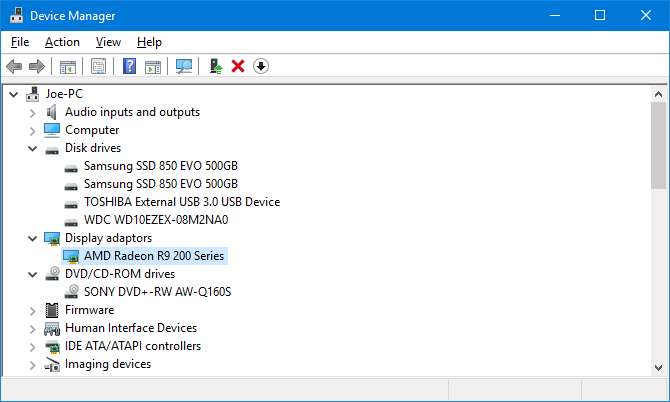
For å se driverinformasjon, Høyreklikk en enhet, klikk Eiendommer, og bytt til Sjåfør fane. Dette viser datoen for driveren ble publisert, dens versjonsnummer og annen informasjon.

Klikk på for å se etter en driveroppdatering Oppdater driveren. Å velge Søk automatisk etter oppdatert driverprogramvare og Windows vil søke på datamaskinen og nettet etter den nyeste programvaren. Dette er hva det gjør gjennom Windows Update uansett, men dette er en god metode for å dobbeltsjekke etter en bestemt komponent. Hvis en oppdatering blir funnet, følg veiviseren for å installere den.
Du kan også Bla gjennom datamaskinen din etter driverprogramvare, som vi dekker i den manuelle oppdateringsdelen nedenfor.
3. Oppdater drivere manuelt fra produsenten
Du kan også gå til produsenten av enheten din og oppdatere driverne gjennom dem. Hvis du vil laste ned drivere manuelt, anbefales det å gå rett til kilden. På denne måten sikrer du at nedlastingen er oppdatert og trygg.
Du kan bruke informasjonen som er gitt gjennom “driverquery” -kommandoen, DriverView-verktøyet eller Device Manager for å finne ut hvilke drivere du har og hvem som produserer dem. Gå til hjemmesiden deres og se etter sjåførens seksjon (det kan være under en Support-overskrift). Noen leverandører, som AMD og NVIDIA, vil ha verktøy som kan skanne systemet ditt og oppdage hvilken driver du trenger hvis du er usikker.

Når de er lastet ned, vil de fleste driverne ha kjørbare filer som kan åpnes, og de vil oppdatere det som er nødvendig. Hvis ikke, kan du gå tilbake til Enhetsbehandleren, høyreklikk på enheten, velg Oppdater driveren, og klikk Bla gjennom datamaskinen din etter driverprogramvare. Pek veiviseren på stedet for den nedlastede filen.
Hvis du kjøpte den fysiske datamaskinkomponenten i seg selv, kan du oppleve at den fulgte med en CD som inkluderer drivere. Vær litt på vakt mot disse, med mindre de kobler seg til Internett, så er det en mulighet for at de vil være utdaterte. Det samme gjelder CDer som leveres med forhåndsbygde maskiner.
Unngå tredjepartsprogramvare
Det er mye tredjeparts programvare der ute som vil hevde å skanne systemet ditt og oppdatere alle driverne på en gang. Ikke bruk dem. Metodene som er oppført over er trygge. Jeg har ennå ikke funnet noen tredjepartsverktøy som jeg anser som virkelig anerkjente og som ikke vil gjøre det pakke adware Hvordan Adware fremdeles er en trussel mot PCen din, og hvordan du kan slå denOndsinnede popup-annonser på din PC eller mobil er kanskje ikke så avvikende som nyere trusler på nettet, men de er fortsatt et problem. Tror adware er en saga blott? Tenk igjen. Les mer ved siden av, installer utdaterte drivere, eller hent dem fra tvilsomme kilder.

Dessuten bør ikke driverne dine trenge å oppdatere det ofte uansett. Den lille tiden det tar å utføre de ovennevnte metodene er mye mer å foretrekke enn å risikere et tredjepartsverktøy som potensielt kan mugge systemet ditt.
Hold datamaskinen sunn
Du kan finne at alle driverne dine allerede er oppdaterte hvis du aldri har fiklet med systeminnstillingene dine, takket være Windows Update. Og hvis alt fungerer bra, kan det hende du er bedre å ikke oppdatere dem i det hele tatt. Det er vanligvis ting som grafikkort, som får stadige oppdateringer for å støtte nyere spill, som trenger oppdatering mest.
Husk, alltid last ned driverne fra anerkjente kilder (direkte fra produsenten hvis mulig). Ikke installer noen som ikke er laget spesielt for enhetene dine.
For mer veiledning, sjekk ut rådene våre hvordan du enkelt kan fjerne gamle drivere fra Windows Slik fjerner du gamle drivere enkelt fra WindowsIkke bare beholder Windows tidligere driverversjoner for nåværende enheter, det lagrer også drivere for enheter du sluttet å bruke for lenge siden. Vi viser deg hvordan du rydder opp gamle drivere fra systemet ditt. Les mer .
Joe ble født med et tastatur i hendene og begynte umiddelbart å skrive om teknologi. Han er nå frilansskribent på heltid. Spør meg om Loom.


